Photoshopでテキストを打ち込もうとしたらブログタイトルのエラー。特に設定を変えた訳でもないのに突如現れました。要は文字を打てなくなったのです。PCの再起動は必要ですが簡単に治すことができました。画像で解説します。フォント=文字です。windows10利用中。

フォントのエラーはフォントのキャッシュデータの再構築で改善する、かも。
『要求された操作を完了できません。テキストエンジンを初期化できません。』の具体的な症状は?
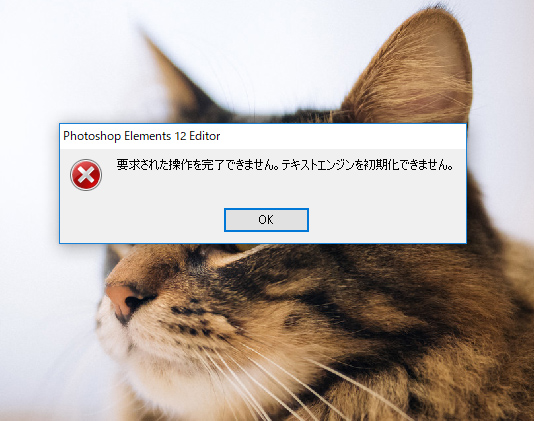
ツールボックスから画面に文字を打ち込むところにカーソル「T」を置きます。すると上記の画像のエラーメッセージが表示されます。
文字に関することは何も受け付けてくれません。つまりこれ以上先へは進めないのです。
また、文字情報を含んだ過去のPhotoshopファイル(psdファイルなど)を立ち上げると、フォントのデータがないので置き換えますがよろしいですか?という旨のメッセージが表示されます。しかも置き換えることに失敗します。
この2つの状況はフォントキャッシュを再構築することで同時に改善しました。
フォントキャッシュの役割と重要性。

フォントキャッシュとは、オペレーティングシステムが使用する単一のファイルまたはファイル群で、コンピューターにインストールされたフォントを管理・表示します。フォントキャッシュは、ディスクエラーやウイルスなどさまざまな原因により破損することがあります。
PhotoshopなどAdobeのソフトに限った話ではありません。PC自体、フォントを表示しているからこそ便利に使えるわけです。
そのフォント情報のキャッシュが何らかの原因で破損している。
システムの文字表示は正常なため、PCとAdobeの相性や連携がうまくいっていない可能性が高いかもしれませんね。
他の経験では、動画編集ソフトのAdobe Premiere Elementsも文字を打ち込んでいる時が一番クラッシュしやすいです。
フォント管理はシステム稼働の根本です。例えソフトを使用した文字編集でも、直接システム心臓部に処理を働きかける作業であるということです。
なので、Adobeに限った話ではありません。文字を扱うソフトなら全て同じようなリスクを伴います。
たかが文字位と思いがちですが、想像以上に不安定になる要素は多いのかも。
そして、
フォントキャッシュを削除することでファイルは自動的に再構築されます。PCの再起動は必要ですが、今回はそれでうまく行きました。
やることは、
①フォントキャッシュを削除して②PCを再起動する。
だけのことです。
ではやってみましょう。
作業は自己責任でお願いします
フォントキャッシュデータの再構築・実際の処理方法
使用OSはwindows10です。
ステップ1:Cドライブを開く
何でもいいのでフォルダを開いて左のリストメニューから「PC」をクリック。
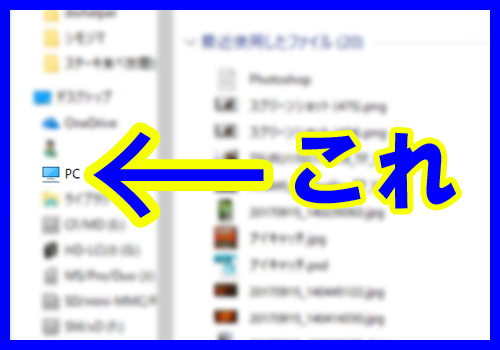
すると「デバイスとドライブ」が表示されます(下記画像は拡大してます)。

全体(引き)で見るとこんな感じ。
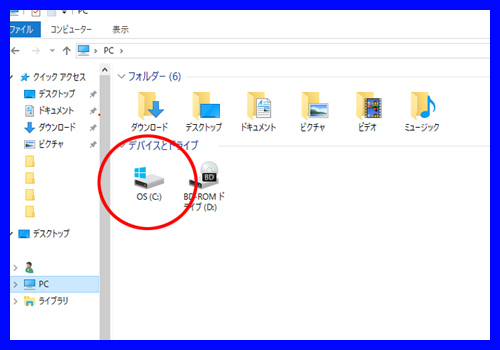
OS(C:)というのは昔から言うCドライブのことです。
Cドライブをダブルクリックで開きます。
ステップ2:開いたCドライブの中から「windows」フォルダを開く
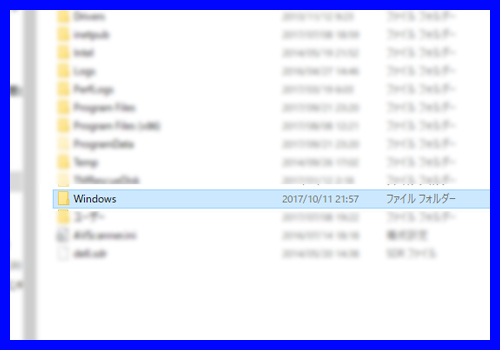
50音順で配列してあると「W」なのでかなり下の方にあります。
「Windows」フォルダを開きます。
ステップ3:「windows」フォルダの中から「system32」フォルダを開く
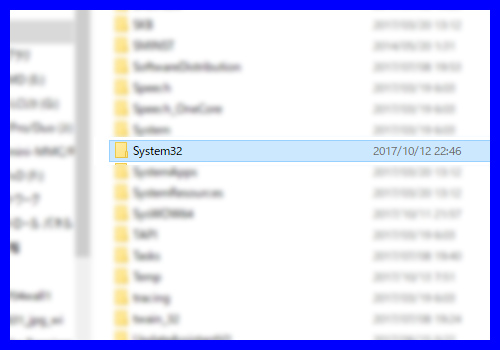
こちらも50音順で配列してあると「S」なのでかなり下の方にあります。
「System32」フォルダを開きます。
ステップ4:「system32」フォルダから「FNTCACHE.DAT」ファイルを探す(検索窓を利用)
フォルダ画面の右上に検索窓があります。そこへ「FNTCACHE.DAT」をコピペして検索します。
検索ボタンはありませんが、コピペすると勝手に検索してくれます。
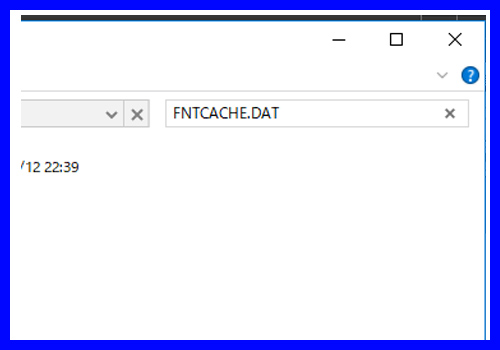
すると、こんな風に見つかります。
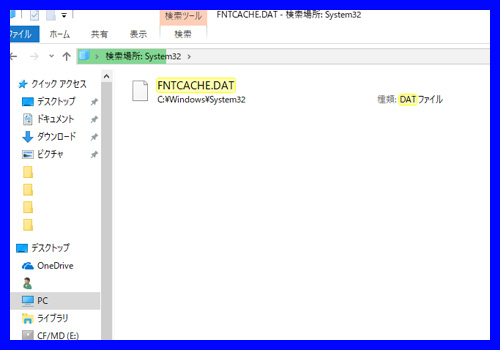
ステップ5:「FNTCACHE.DAT」ファイルを削除する
マウスの右クリックでメニューを表示。削除を選択します。
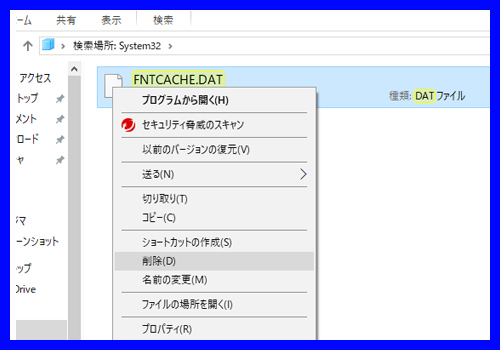
ファイル削除を実行すると
『ファイルアクセスの拒否 このファイルを削除するには管理者の権限が必要です。「FNTCACHE.DAT/種類 DATファイル/サイズ:〇MB/更新日時〇〇』
が表示されます。
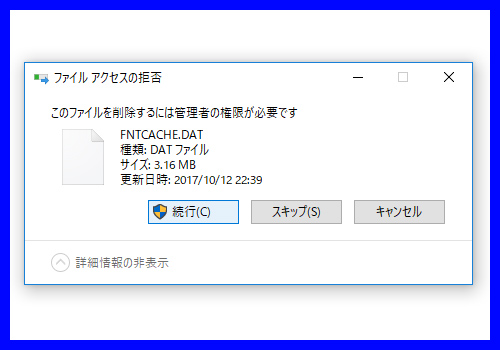
自己責任となりますが“削除”しないとファイルの再構築はできません。
私は迷わず“続行”。共有PCでもありませんしね。
ファイルの処理はここまでです。
あとはPCを再起動して終了です。
再起動後はちゃんとテキストツールを画面に置くことができるようになりました。

そして、
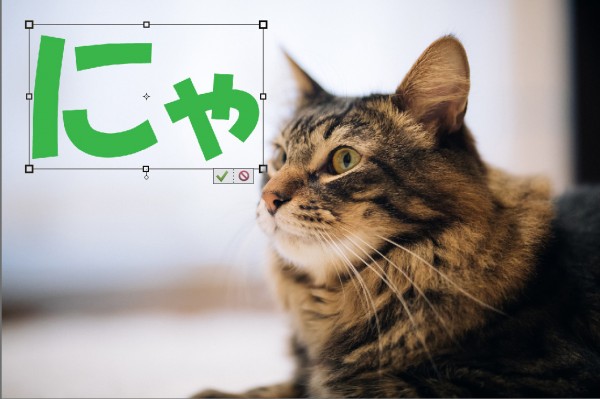
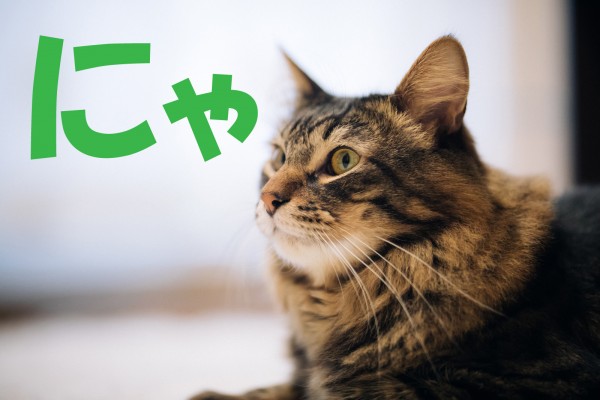
復活。
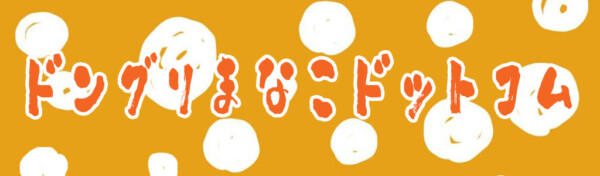




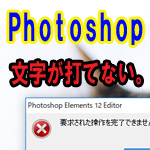


コメント